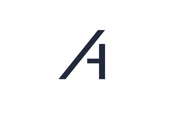La función "Roles de usuario" es una alternativa a "Derechos de acceso", diseñada para que los administradores puedan asignar más fácilmente a los miembros el acceso a funciones e instalaciones.
La función "Roles de usuario" está desactivada por defecto y debe ser activada por un superadministrador. Para ello, póngase en contacto con su persona de referencia.
Contenido
1. Añadir roles de usuario
- Haga clic en el nombre de su empresa en la parte superior derecha.
- Seleccione “Admin. Compañia” en el menú desplegable.


- Vaya a Roles de usuario.
- Allí se mostrarán todos los roles de usuario ya creados.

- Para crear un nuevo rol, haga clic en “Añadir rol de usuario”.

- En la ventana que se abrirá, introduzca el nombre del rol y especifique las instalaciones y funciones a las que los miembros con este rol tendrán acceso.
- Guarde el rol haciendo clic en “Guardar rol de usuario”.
2. Asignar roles a miembros
Vaya a Miembros.

- Haga clic en el primer icono de la columna Acciones de un miembro para editar sus roles de usuario.
Marque las casillas junto a la foto de perfil de un miembro para seleccionar y editar varios miembros al mismo tiempo, o marque la casilla junto a Nombre para seleccionar a todos los miembros.

- En Roles de usuario, seleccione todos los roles que desee asignar a los miembros seleccionados.
Preguntas frecuentes (FAQ)
Pregunta: ¿Cómo se relacionan los roles de usuario y los derechos de acceso?
Respuesta: Las funciones e instalaciones solo necesitan activarse en uno de los dos apartados para que un miembro pueda acceder a ellas.
¿Necesita más ayuda?
Si necesitas más asistencia, dispones de las siguientes opciones:
Contactar con el soporte técnico:
- Correo electrónico: Por favor, Envíanos un correo electrónico a support@amperecloud.com indicando los detalles de su problema.
- Rellenar el formulario: Por favor, complete nuestro formulario de soporte en línea. Indicando toda la información relevante sobre su solicitud y nuestro equipo se pondrá en contacto con ~~~~usted lo antes posible.
Comparte sus comentarios
Si este artículo no ha cubierto sus necesidades o tienes sugerencias de mejora, Háganoslo saber enviándonos sus comentarios. Su aportación nos ayuda a mejorar nuestros recursos y nuestro servicio de soporte.